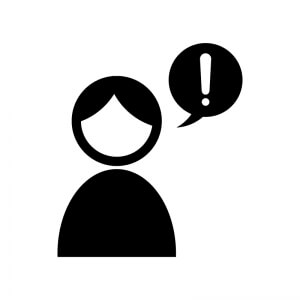
- 行動スコアリングで見込みを可視化
- Lステップの強みはスコアリング
SNSで上記のようなコメントを見かけて、スコアリングについて気になっている方も多いのではないでしょうか。
そこで今回は、Lステップのスコアリングの活用イメージや、設定方法を解説します。ぜひ構築の参考にしてみてください。
Lステップのスコアリングとは?
スコアリングとは、fa-arrow-circle-right属性や行動データで見込み客を点数化し、アプローチの重要度を可視化するための取り組みです。
詳細は後述しますが、Lステップでは「+(加算)」「ー(減算)」を使うことによって、スコアリングができます。
ちなみに、Lステップに「スコアリング」という名称の機能は存在しません。


と疑問を持っている方もおられると思いますが、管理画面のどこを探してもスコアリングは出てきません。
Lステップの設定に 一工夫することで、友だちを点数化する、いわゆるスコアリングの使い方が可能になります。
スコアリングを使うメリット
スコアリングを使うメリットを紹介します。
見込みや関心の度合いが可視化される
スコアリングは主に、アクションに対して行われます。
例えば、メッセージ内のリンクをタップしたら1点加算、リッチメニューをタップしたら1点加算、おみくじを引いたら1点加算、といった具合です。
点数がつく仕組みを設定すると、誰がどの程度興味を持ち、アクションしてくれたのかが可視化されるため、見込みや関心の度合いを確認しやすくなります。
友だちに合った配信ができる
Lステップでは、アンケートをとって属性に合う配信をしたり、流入経路で配信分けをしたり、さまざまなセグメント配信ができます。
それらのセグメント配信をするだけでも、友だちに合った配信ができていると言えますが、課題があるとすれば、 温度感分けができていないことです。
友だちの中には似た属性でも、自社商材にすごく興味を持っている人もいれば、少し興味がある程度の人もいるなど、温度感はバラバラです。
セグメント配信にスコアリング情報が加わると、属性と温度感で友だちを分類できるため、より1人1人に合った配信につなげられます。
配信コストの削減ができる
スコアリングによって見込みや関心の度合いが可視化されると、配信コストの削減にもつながります。
見込みや関心の度合いが高い層には今まで通りの配信を継続して、低い層は配信を止める、もしくは配信頻度を下げるなどの判断がしやすくなるからです。
上級者ではクロス分析機能を使い、スコアとコンバージョンの相関をみて、より論理的に配信数を調整する人もいます。
スコアリングの活用イメージ
スコアリングの活用イメージをいくつか紹介します。
リンクをタップしたら点数を加算する
メッセージ内のリンクや、画像に挿入したリンクをタップしたら点数を加算する設定は、Lステップにおけるスコアリングのよくある使い方です。
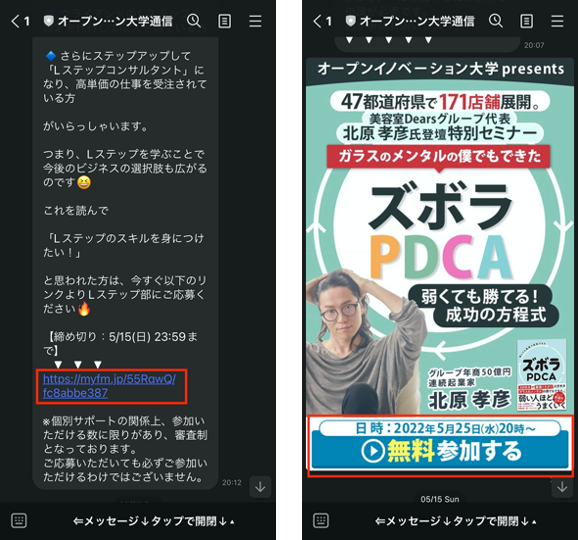
日々の配信にどれくらい反応してくれているかを測る、ひとつの指標として使えます。
カルーセルの回答別に点数を加算する
カルーセルの回答別に点数を加算するとは、以下のようなイメージです。

【引越しの時期は?】
- すぐにでも:10点加算
- 半年以内:5点加算
- 特に決まっていない:1点加算
【ご希望の家賃は?】
- 10万円以上:10点加算
- 10万円以下:5点加算
- 特に決まっていない:1点加算
回答ごとに加算する点数を分けて、アプローチの優先順位づけに役立てることもできます。
リッチメニューをタップしたら点数を加算する
リッチメニューをタップするごとに、点数を加算する設定もよく使われています。
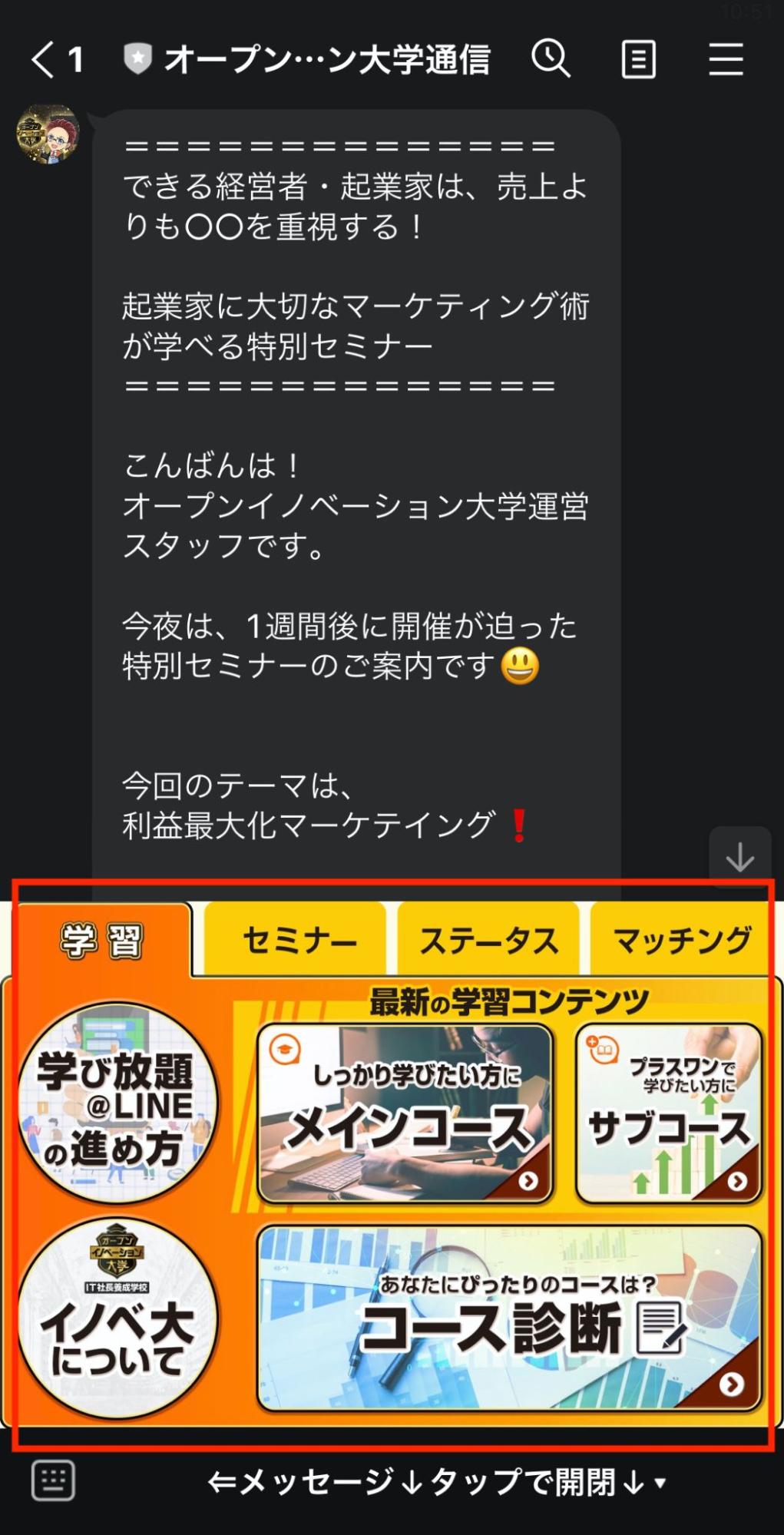
リッチメニューから自主的にどんどん情報を取得している友だちは、興味関心が高いと判断できますよね。
スケジュール機能で点数を減算する
スケジュール機能※とは、fa-arrow-circle-right定期的に行うアクションを管理できる機能です。※プロプラン以上で使える機能です。
例えば、毎週水曜日にメッセージ配信をする、リッチメニューを変更する、といった設定ができます。
スケジュール機能とスコアリングを掛け合わせる場合、定期的に点数を減算して、アクションがない友だちの合計値を徐々に減らす使い方があります。
減算する意図は、スコアの更新です。
例えば、1年前に100点に到達して、それ以降は一切点数に動きがない人と、今日100点に到達した人では、同じ100点でも現時点の温度感には差があると予想されます。
加算する仕組みだけを取り入れると、後々温度感がわかりづらくなる可能性がありますが、スケジュール機能で減算を設定すれば、その時々の温度感を測りやすくなります。
スコアと何かの項目をクロス分析する
スコアと何かの項目をクロス分析※する使い方も、よく使われています。※プロプラン以上で使える機能です。
以下はスコア別に商品の購入数をクロス分析したイメージ図ですが、スコアと購入数にわかりやすく相関が見られるケースもあります。

- スコアが 0点〜39点以下の層からの商品Aの購入は 0
- スコアが 40点〜69点以下の層からの商品Aの購入は 5
- スコアが 70点〜100点以下の層からの商品Aの購入は 15
スコアが高い層にはセールスを行い、スコアが低い層は配信を制限する、あるいはスコアを上げるための取り組み後にセールスに移る、といった判断がしやすくなります。
スコアリングの設定方法
前述した活用イメージそれぞれの設定方法を解説します。
リンクをタップしたら点数を加算する方法
スコアリングの設定をする前にまず、友だち情報欄にスコアリング用の項目を用意しましょう。
友だち情報欄に項目を用意したら、メニューからテンプレートを開きます。
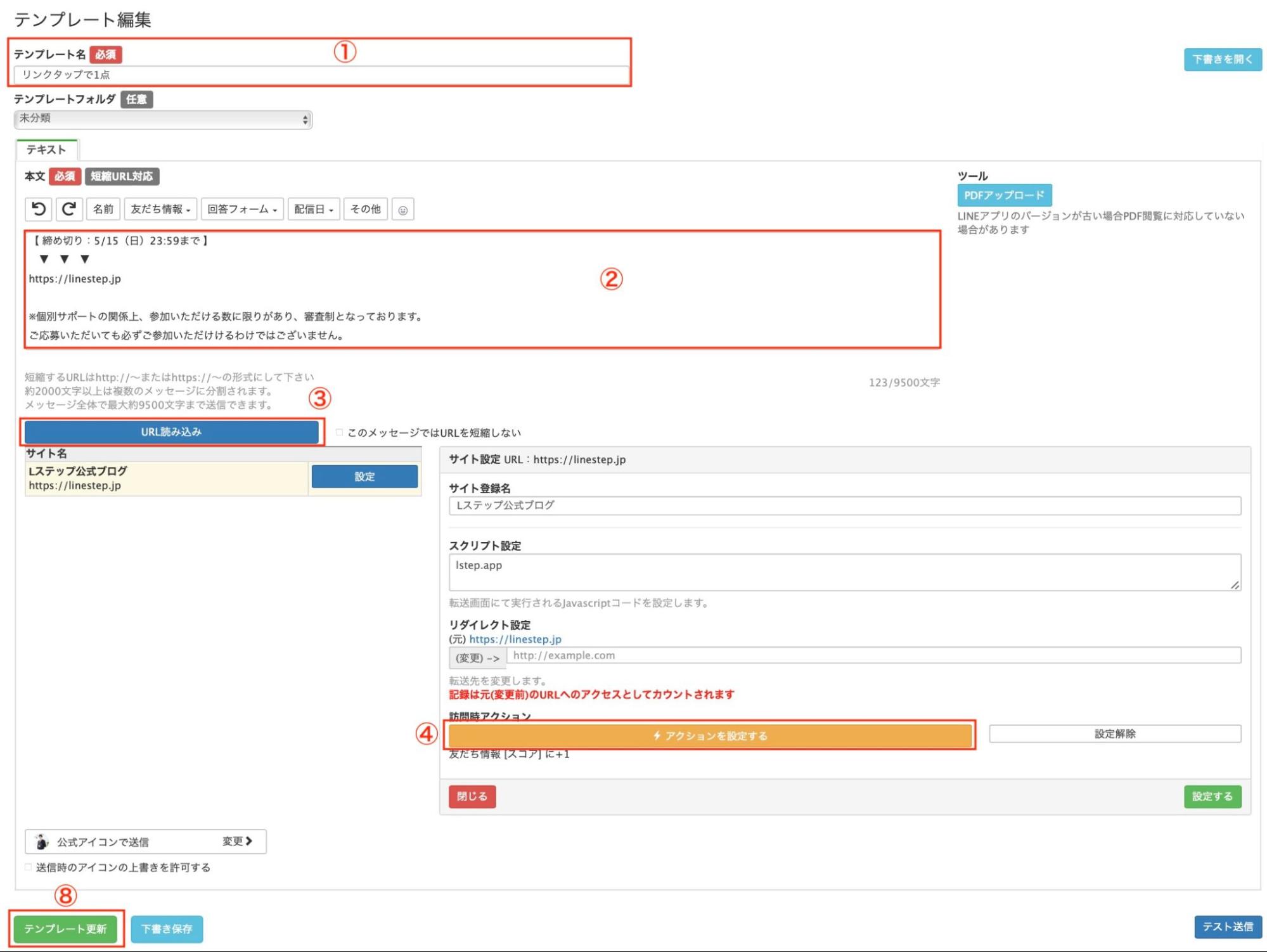
①テンプレート名を入力します。※友だちには見えない項目です。
②本文を入力します。
③URL読み込みをクリックします。
④アクションを設定するをクリックします。
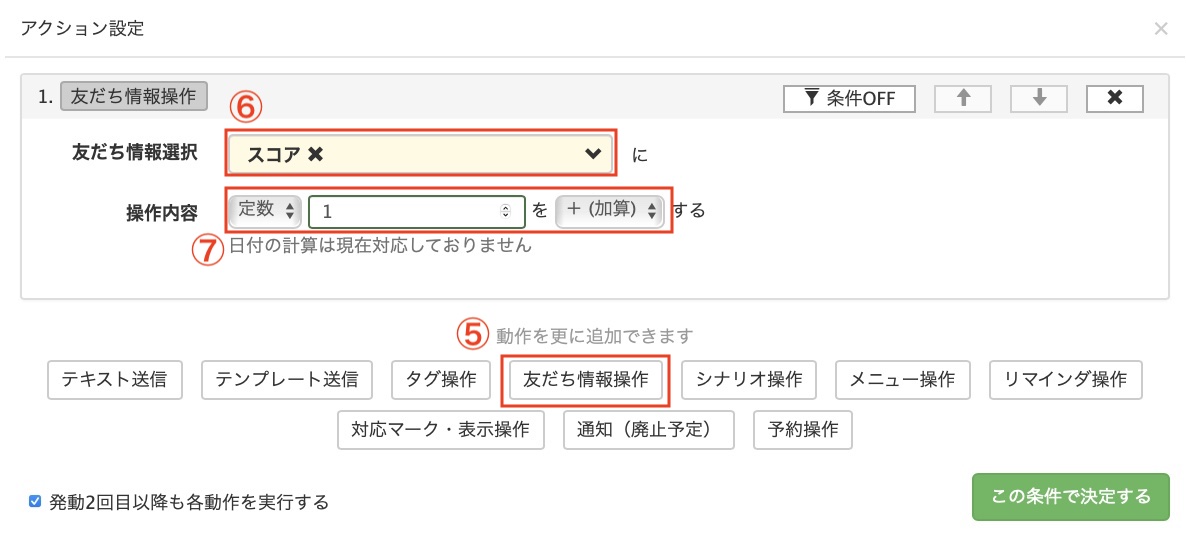
⑤友だち情報操作をクリックします。
⑥スコアリング用の項目を選択します。
⑦【定数・加算したい数値・+加算】を選択して、条件を決定します。
⑧テンプレートを更新で設定完了です。
カルーセルの回答別に点数を加算する方法
次に、カルーセルの回答別に点数を加算する方法を解説します。こちらもテンプレートから設定を行います。
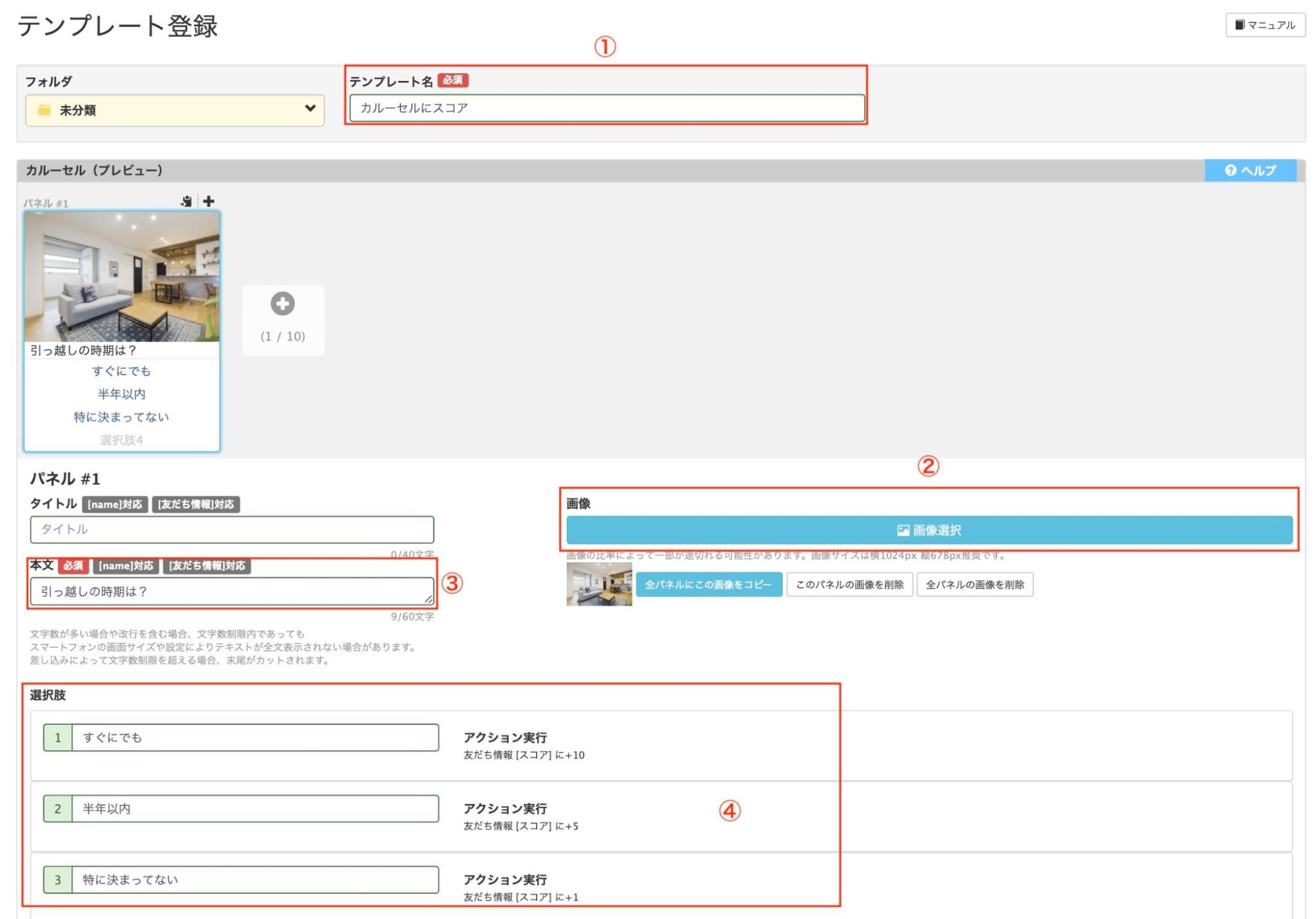
①テンプレート名を入力します。※友だちには見えない項目です。
②画像を選択します。
③本文を入力します。
④選択肢を入力します。各選択肢をクリックすると、以下のようにアクション設定ボタンが表示されますので、回答ごとに加算される数値を設定できます。
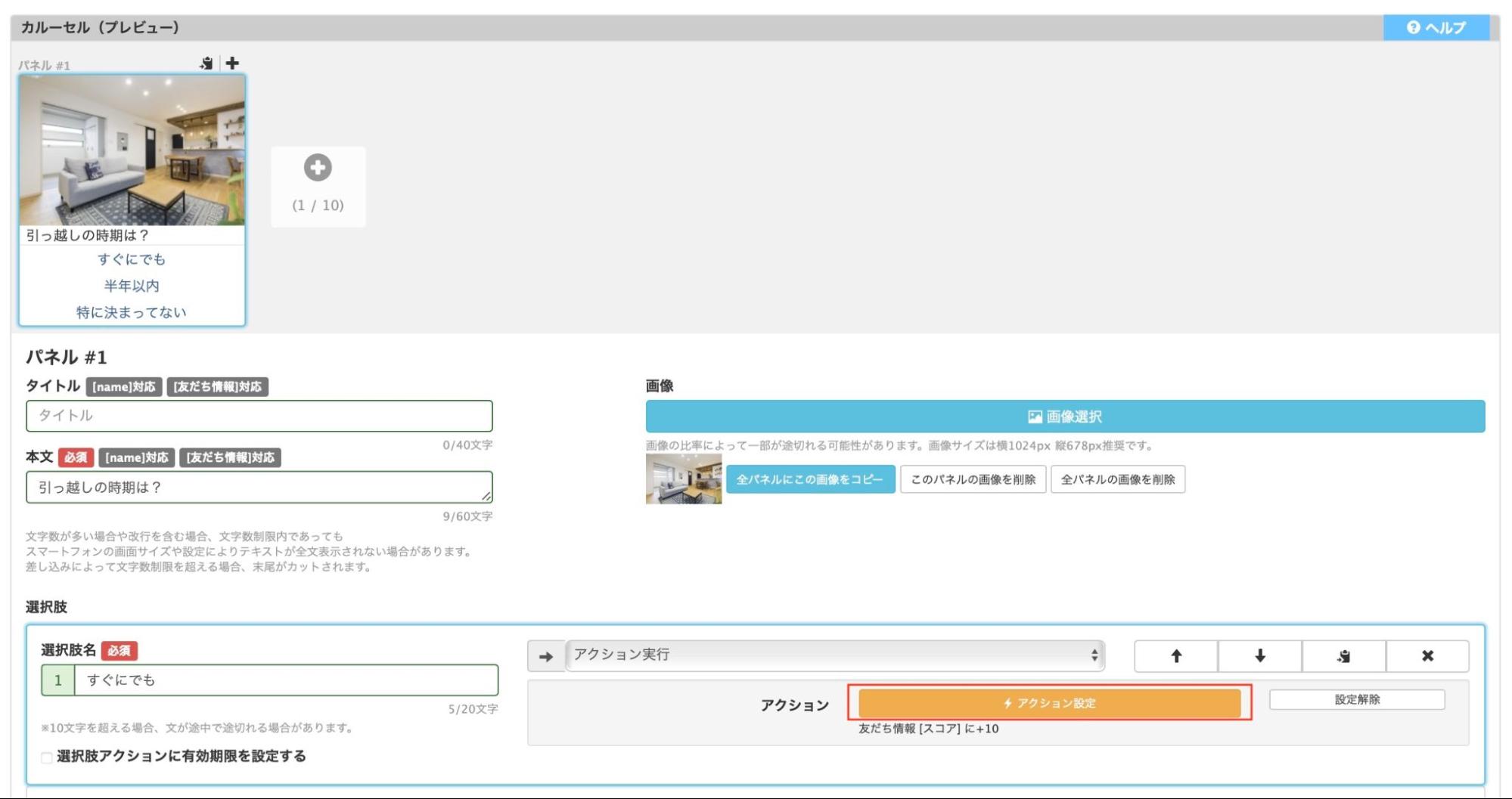
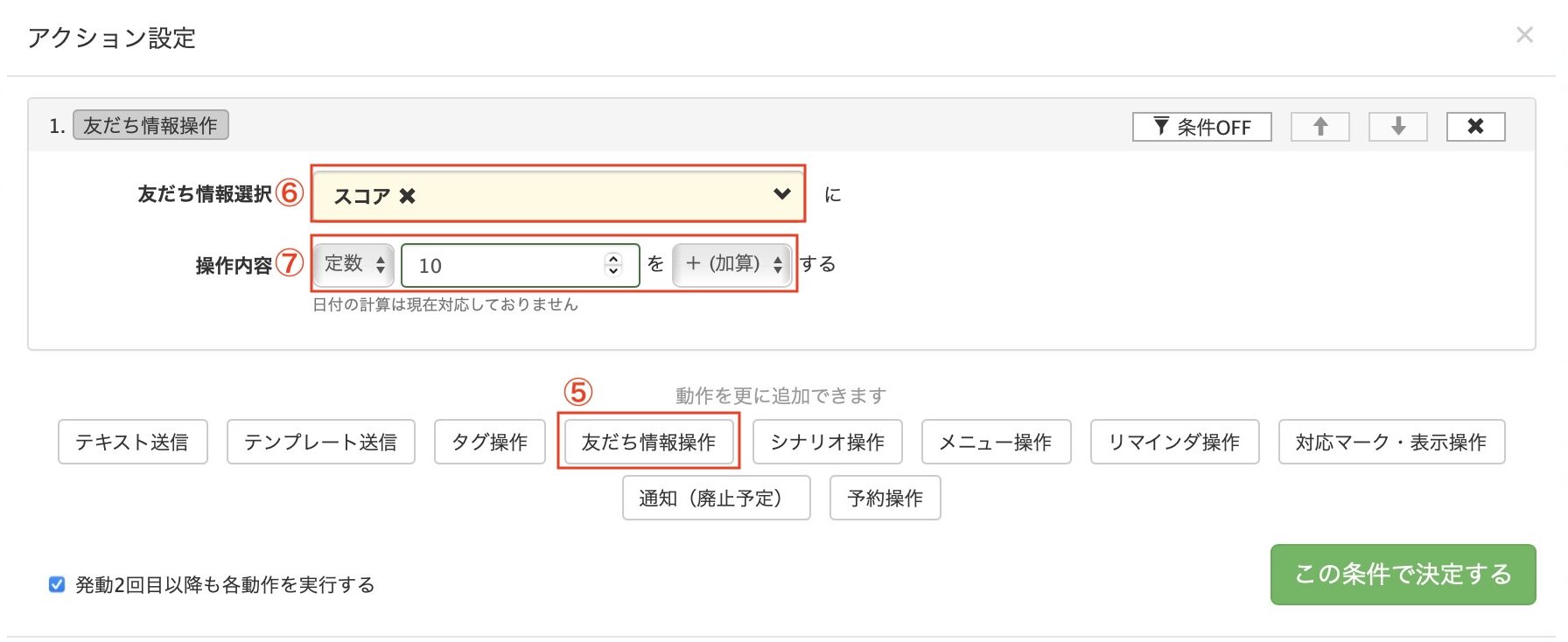
⑤友だち情報操作をクリックします。
⑥スコアリング用の項目を選択します。
⑦【定数・加算したい数値・+加算】を選択して、条件を決定します。
リッチメニューをタップしたら点数を加算する方法
リッチメニューをタップした時に、点数が加算される方法を解説します。設定はリッチメニューの登録画面から行います。
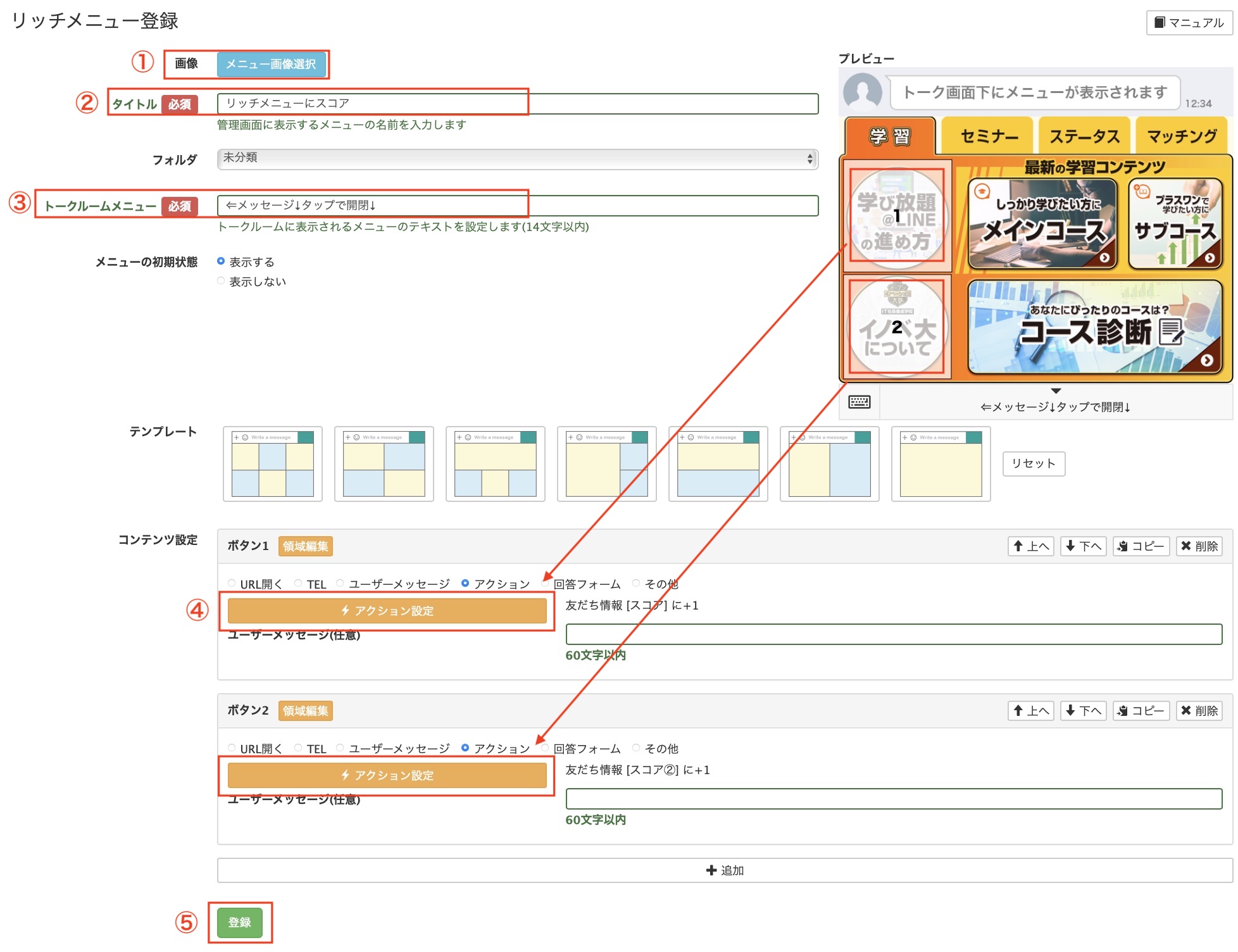 ①リッチメニュー用の画像を選択します。
①リッチメニュー用の画像を選択します。
②タイトルを入力します。※友だちには見えない項目です。
③トークルームメニュー(リッチメニュー下に表示される文言)を入力します。
④ボタンごとにアクション設定を開き、前述したやり方と同様の手順で加算の設定を行います。
⑤登録をクリックして完了です。
スケジュール機能でスコアを減算する方法
スケジュール機能でスコアを減算するには、アクション管理から設定します。

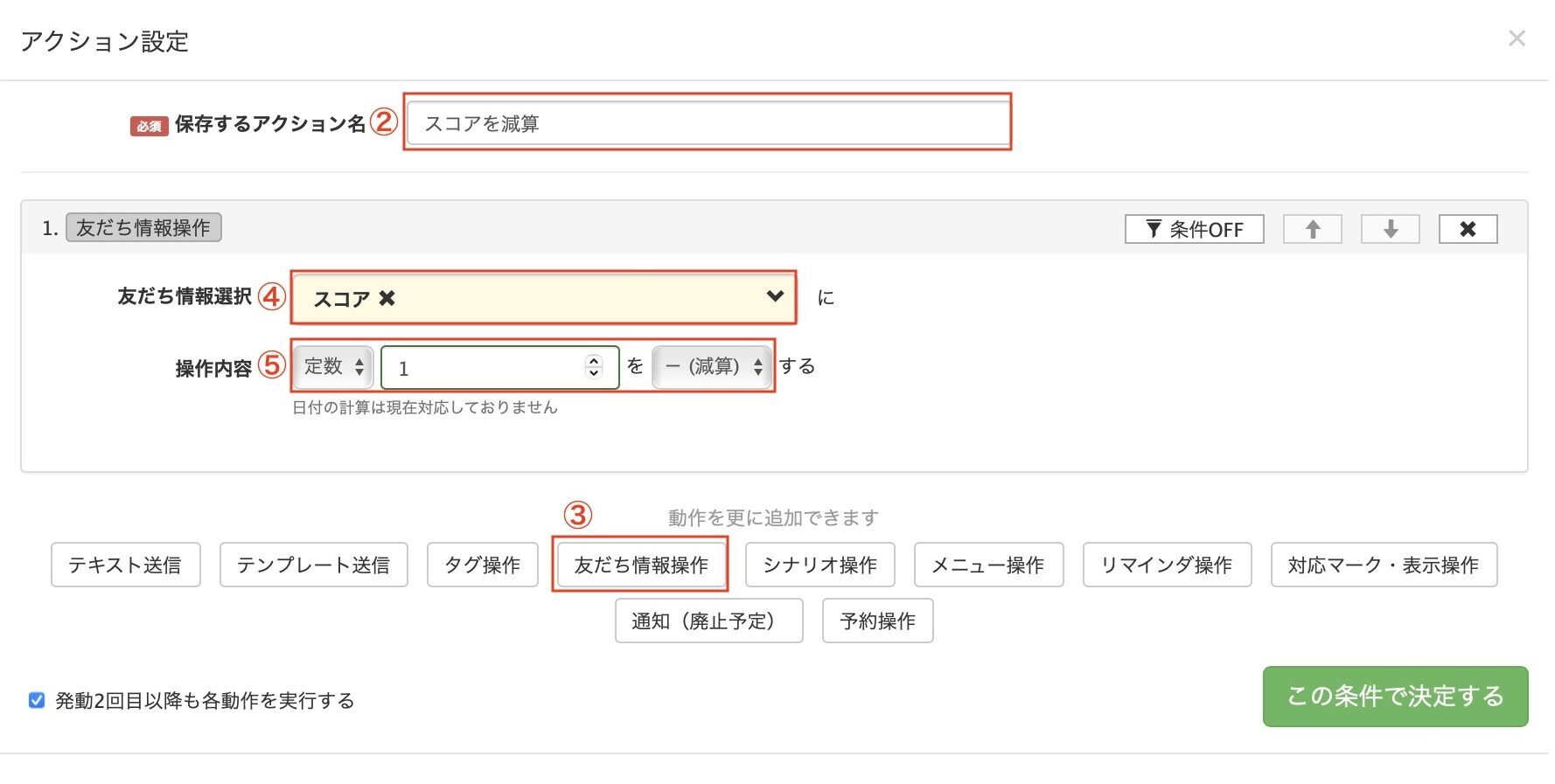 ①新しいアクションをクリックします。
①新しいアクションをクリックします。
②アクション名を入力します。
③友だち情報操作をクリックします。
④該当する項目を選択します。
⑤【定数・減算したい数値・ー減算】を選択して、条件を決定します。
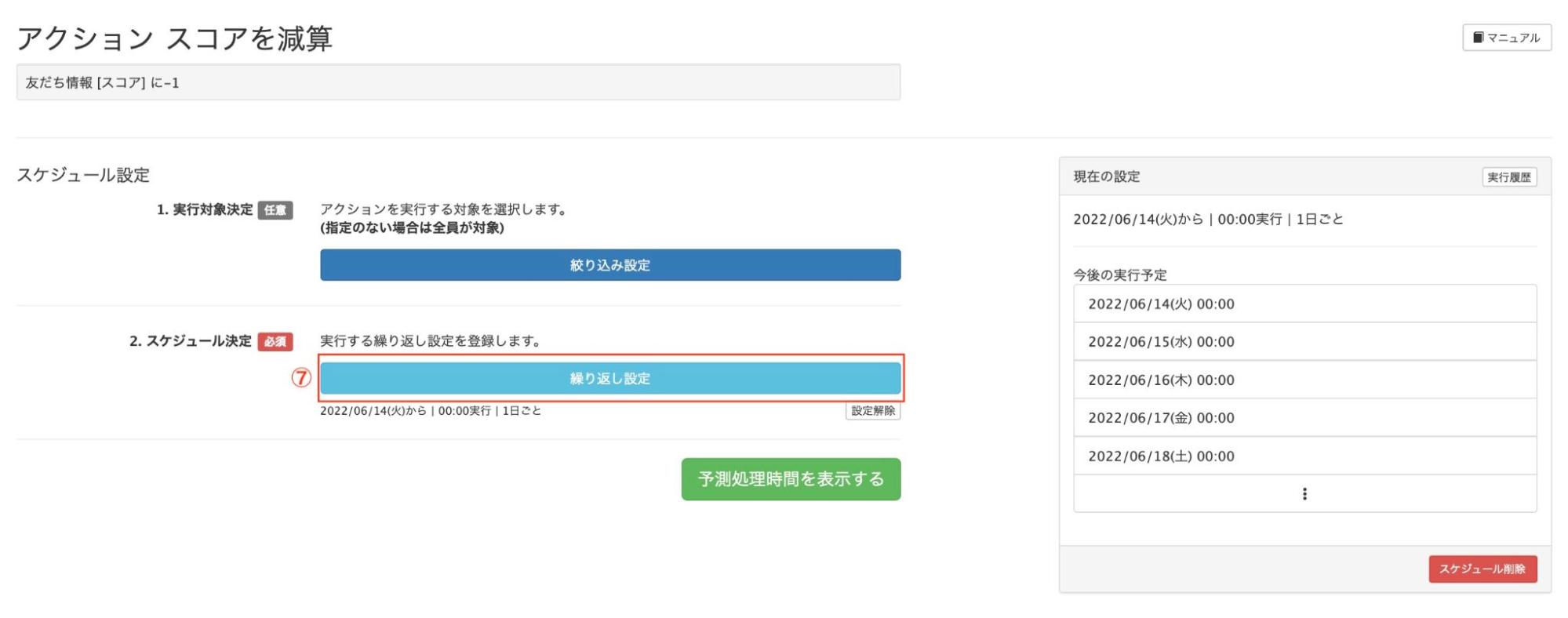 ⑥スケジュールをクリックします。
⑥スケジュールをクリックします。
⑦繰り返し設定をクリックします。
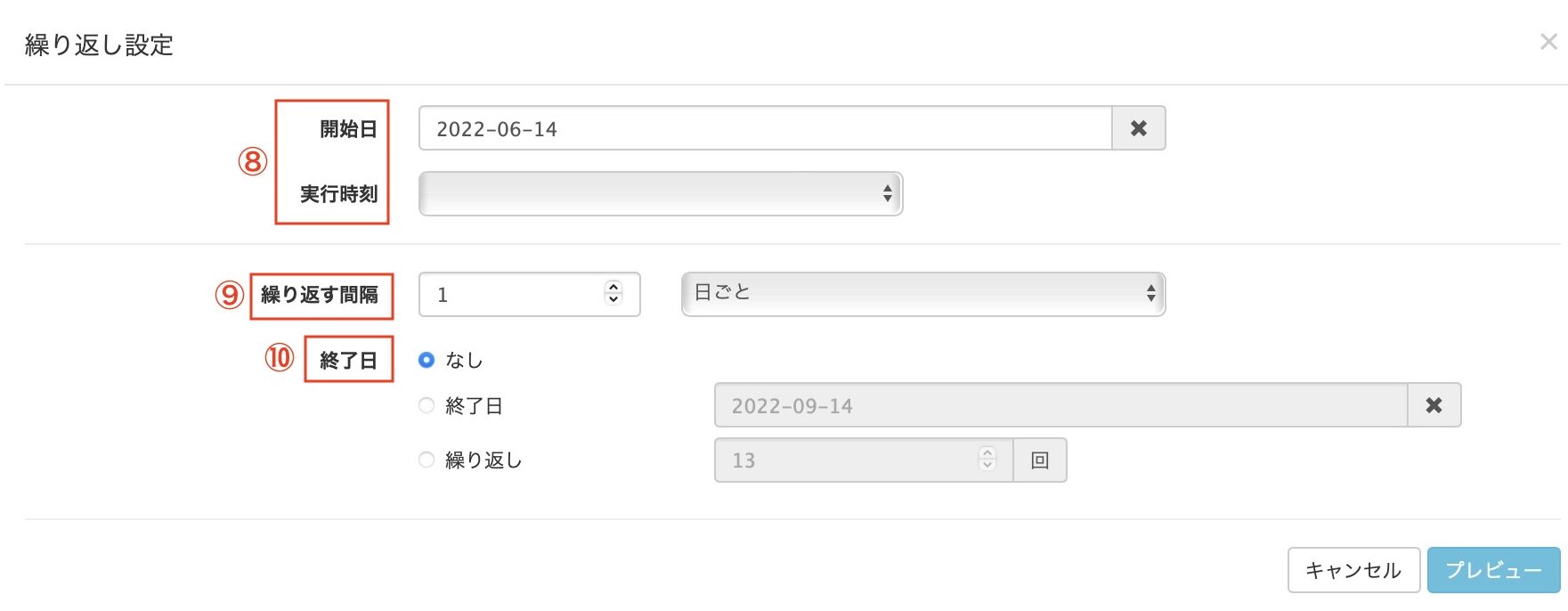
⑧開始日と実行時間を入力します。
⑨繰り返す間隔は【日ごと・週間ごと・ヶ月ごと】から選択できます。
⑩終了日を選択します。終了日にある選択肢の意味は以下の通りです。
- 「なし」を選ぶと、アクションはずっと繰り返されます。
- 「終了日」を選ぶと、アクションの終了日を指定できます。
- 「繰り返し」を選ぶと、アクションを繰り返す回数を指定できます。
スコアと何かの項目をクロス分析する方法
スコア別に商品の購入数をクロス分析する方法の一例を紹介します。

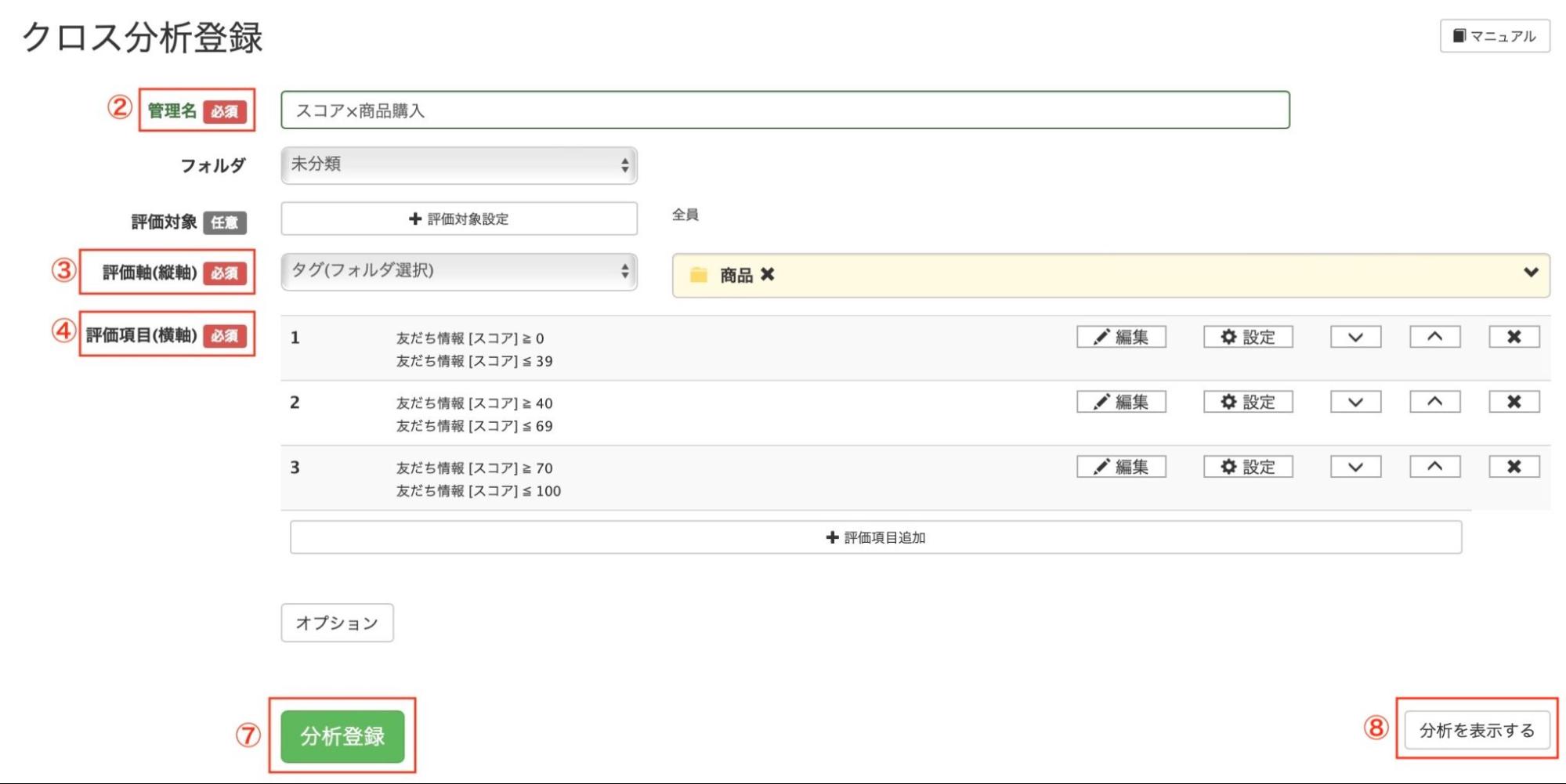 ①クロス分析機能を開き、新しいクロス分析をクリックします。
①クロス分析機能を開き、新しいクロス分析をクリックします。
②管理名を入力します。
③評価軸(縦軸)では、タグ(個別選択)・タグ(フォルダ選択)・友だち情報・友だち登録日のうち、どれか1つが選択できます。
④評価軸(横軸)では下図のように、幅広い項目が選択可能です。
縦軸では1つの情報しか選択ができないため、今回の例のように、スコア別で複数項目を表示させたい場合、スコアは横軸に設定します。
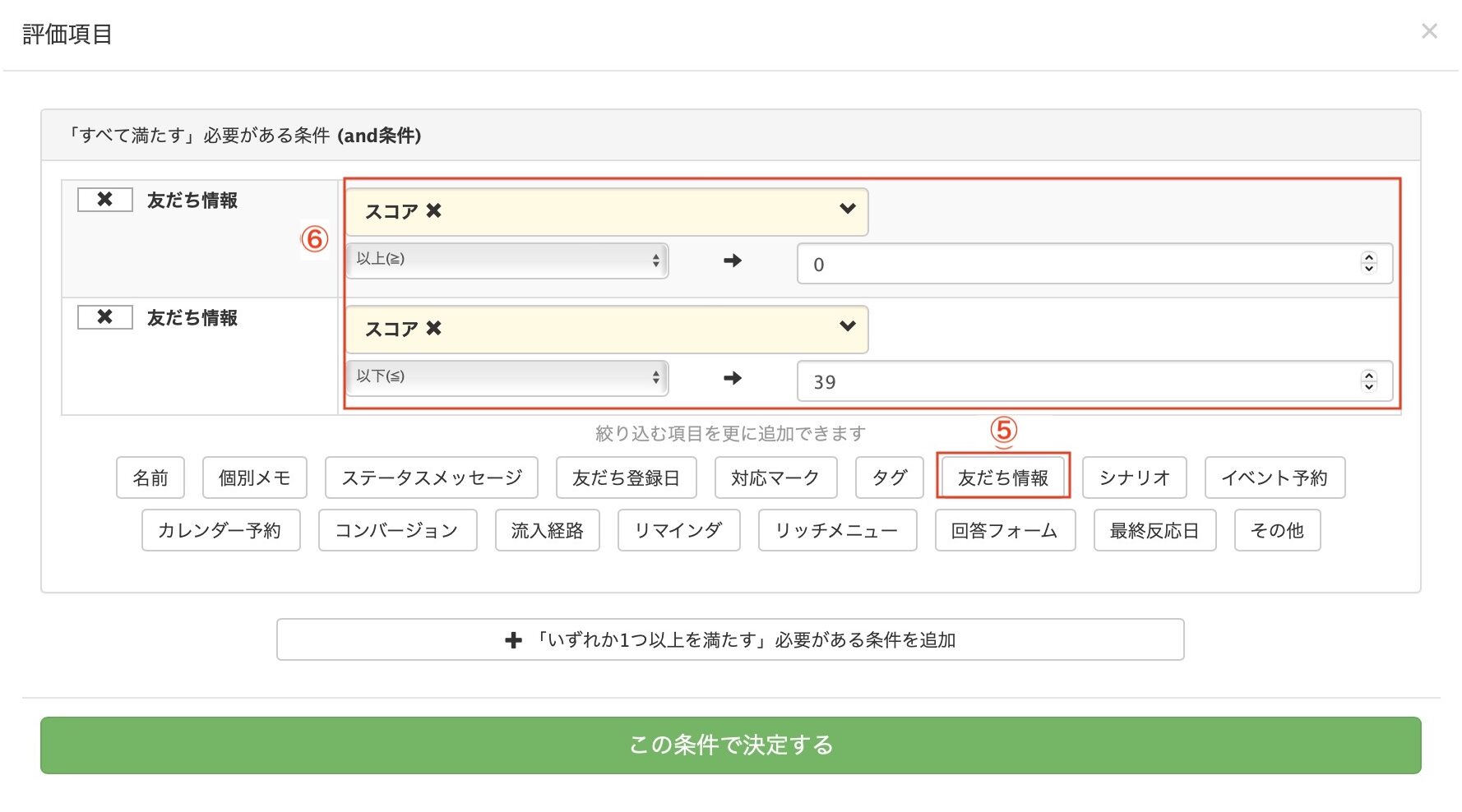
⑤横軸の【+評価項目追加】をクリックし、友だち情報を選びます。
⑥「and条件」で友だち情報の項目を2つ用意し、1つにはスコアが0以上、もう1つにはスコアが39以下を設定することで、スコアが0〜39点までに該当する友だちを抽出できます。
⑦分析登録、⑧分析を表示するをクリックすると、以下のように分析結果が表示されます。

まとめ
今回は Lステップのスコアリングの活用イメージや、設定方法を解説しました。
点数化する仕組みを設定しておくと、友だちの温度感が確認できて、より1人1人に合った施策や配信数のコントロールがしやすくなります。
ぜひ本記事を参考に、スコアリングの仕組みを導入してみてください。
もし構築が難しい場合は、ご契約者様限定サポートの「スポットコンサル」をご活用ください。Lステップの認定サポーターが個別にフォローいたします。










-1.jpeg)

